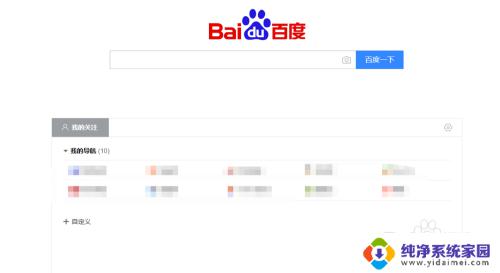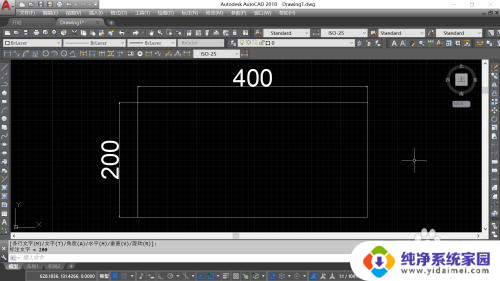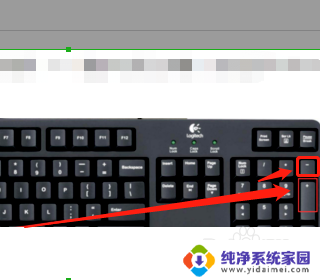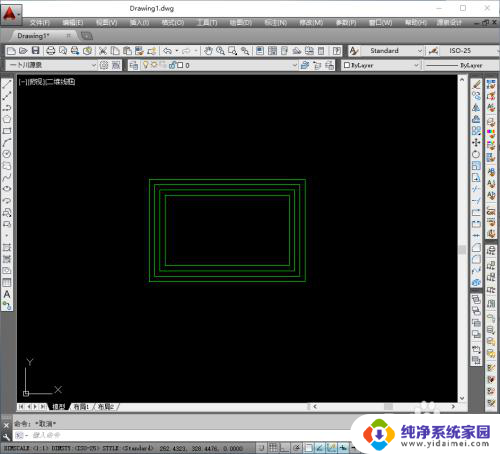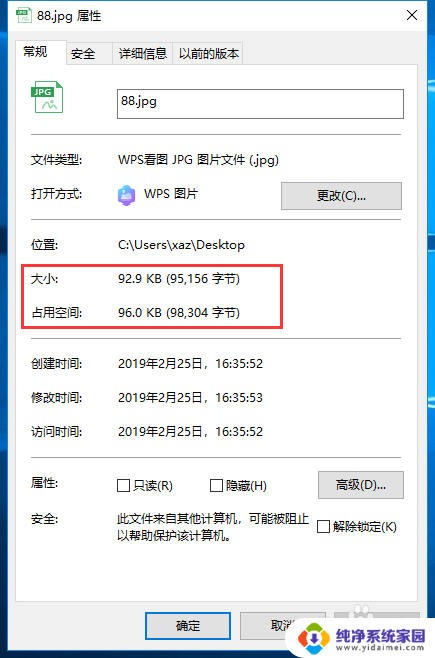怎么缩放照片 图片等比例缩放方法
更新时间:2023-09-18 10:52:30作者:jiang
怎么缩放照片,在现代社交媒体的时代,我们经常需要与朋友分享我们的照片,有时候我们的照片可能太大了,无法完整地显示在屏幕上。这时我们就需要缩放照片,以便将其适应屏幕大小。而为了保持照片的原始比例,我们需要掌握一些图片等比例缩放的方法。本文将介绍如何缩放照片,以及一些实用的等比例缩放技巧,帮助您在分享照片时展现最佳的效果。
操作方法:
1.首先右键打开图片,选择画图,如下图所示
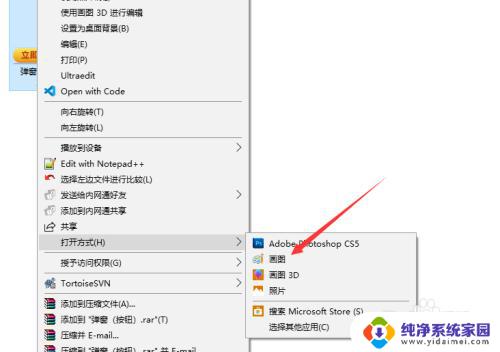
2.接着点击顶部的重新调整大小按钮,如下图所示
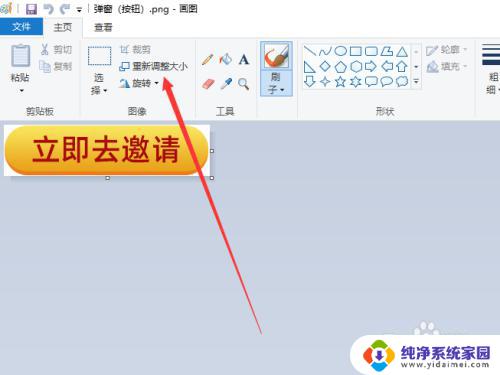
3.然后在弹出的界面中选择像素,如下图所示
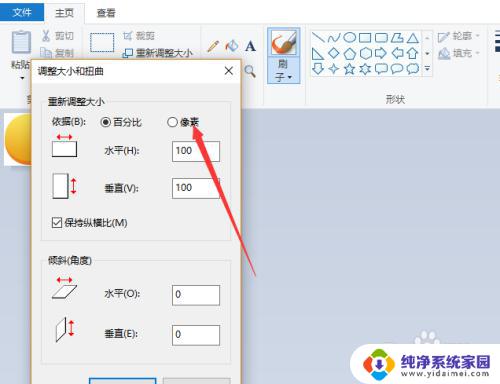
4.接下来就可以直接输入自己想要的大小了,如下图所示
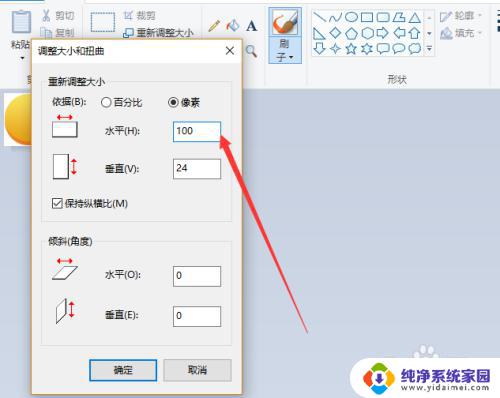
5.这里注意一定要注意勾选保持纵横比,如下图所示
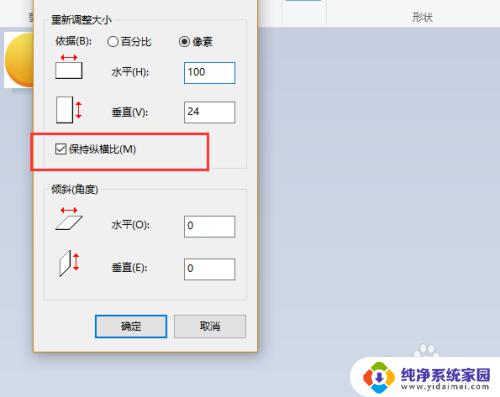
6.最后在PS中也可以通过图形进行图片的缩放调整,如下图所示
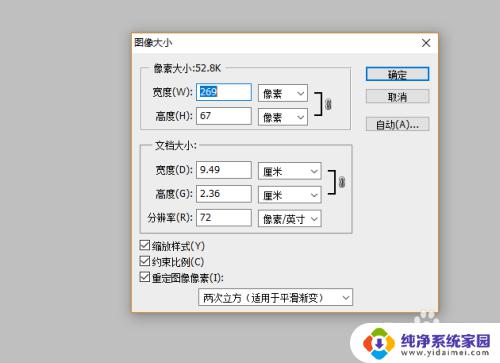
7.综上所述,缩放调整图片最简单的就是用windows自带的画图了。大家快去试试吧
以上就是缩放照片的步骤,希望对需要的用户有所帮助。